PowerShell kullanarak Microsoft eşlemesi için yol filtrelerini yapılandırma
Rota filtreleri, desteklenen servislerin bir alt kümesini Microsoft eşlemesi aracılığıyla kullanmanın bir yoludur. Bu makaledeki adımlar ExpressRoute bağlantı hatları için yol filtrelerini yapılandırmanıza ve yönetmenize yardımcı olur.
Exchange Online, SharePoint Online ve Skype Kurumsal gibi Microsoft 365 hizmetlerine ve depolama ve SQL DB gibi Azure genel hizmetlerine Microsoft eşlemesi aracılığıyla erişilebilir. Azure genel hizmetleri bölge bazında seçilebilir ve genel hizmet başına tanımlanamaz.
Microsoft eşlemesi bir ExpressRoute bağlantı hattında yapılandırıldığında, bu hizmetlerle ilgili tüm ön ekler oluşturulan BGP oturumları aracılığıyla tanıtılır. Ön ek aracılığıyla sunulan hizmeti tanımlamak için her ön eke BGP topluluk değeri eklenir. BGP topluluk değerlerinin ve eşlendikleri hizmetlerin listesi için bkz. BGP toplulukları.
Tüm Azure ve Microsoft 365 hizmetlerine Bağlan üretkenliği, BGP aracılığıyla çok sayıda ön ekin tanıtıldığına neden olur. Çok sayıda ön ek, ağınızdaki yönlendiriciler tarafından tutulan yol tablolarının boyutunu önemli ölçüde artırır. Microsoft eşlemesi aracılığıyla sunulan hizmetlerin yalnızca bir alt kümesini tüketmeyi planlıyorsanız, rota tablolarınızın boyutunu iki şekilde küçültebilirsiniz. Şunları yapabilirsiniz:
BGP topluluklarına yol filtreleri uygulayarak istenmeyen ön ekleri filtreleyin. Yol filtreleme standart bir ağ uygulamasıdır ve birçok ağda yaygın olarak kullanılır.
Rota filtrelerini tanımlayın ve ExpressRoute bağlantı hattınıza uygulayın. Yol filtresi, Microsoft eşlemesi aracılığıyla tüketmeyi planladığınız hizmetlerin listesini seçmenize olanak tanıyan yeni bir kaynaktır. ExpressRoute yönlendiricileri yalnızca yol filtresinde tanımlanan hizmetlere ait ön eklerin listesini gönderir.
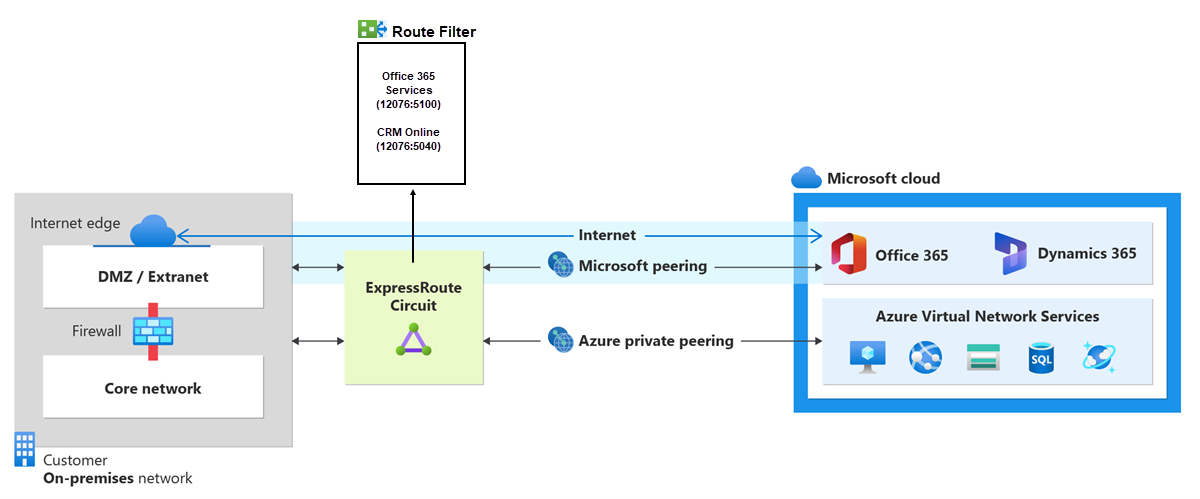
Yol filtreleri hakkında
Microsoft eşlemesi ExpressRoute bağlantı hattınızda yapılandırıldığında, Microsoft Edge yönlendiricileri bağlantı sağlayıcınız aracılığıyla Edge yönlendiricilerinizle bir çift BGP oturumu oluşturur. Ağınıza rota tanıtılmaz. Ağınızda rota tanıtılmasını sağlamak için bir rota filtresiyle ilişkilendirmeniz gerekir.
Rota filtresi, ExpressRoute bağlantı hattınızın Microsoft eşlemesi üzerinden kullanmak istediğiniz hizmetleri tanımlamanızı sağlar. Bu genelde tüm BGP topluluk değerlerinden oluşan bir izin verilenler listesidir. Rota filtresi kaynağı tanımlandıktan ve bir ExpressRoute bağlantı hattına eklendikten sonra BGP topluluk değerleriyle eşleşen tüm ön ekler ağınızda tanıtılır.
Microsoft 365 hizmetlerine yol filtreleri eklemek için ExpressRoute aracılığıyla Microsoft 365 hizmetlerini kullanma yetkiniz olmalıdır. Microsoft 365 hizmetlerini ExpressRoute aracılığıyla kullanma yetkiniz yoksa yol filtrelerini ekleme işlemi başarısız olur. Yetkilendirme işlemi hakkında daha fazla bilgi için bkz. Microsoft 365 için Azure ExpressRoute.
Önemli
1 Ağustos 2017'den önce yapılandırılan ExpressRoute bağlantı hatlarının Microsoft eşlemesi, yol filtreleri tanımlanmasa bile Microsoft eşlemesi aracılığıyla tanıtılan tüm Microsoft Office hizmet ön eklerine sahip olacaktır. 1 Ağustos 2017 veya sonrasında yapılandırılan ExpressRoute devrelerinin Microsoft eşlemesinde, devreye bir yol filtresi eklenene kadar ön ek tanıtılmaz.
Önkoşullar
Yapılandırmaya başlamadan önce önkoşulları ve iş akışlarını gözden geçirin.
Microsoft eşlemesi sağlanan etkin bir ExpressRoute bağlantı hattınız olmalıdır. Bu görevleri gerçekleştirmek için aşağıdaki yönergeleri kullanabilirsiniz:
- Devam etmeden önce bir ExpressRoute bağlantı hattı oluşturun ve bağlantı hattınızın bağlantı sağlayıcınız tarafından etkinleştirilmesini sağlayın. ExpressRoute bağlantı hattının sağlanmış ve etkin durumda olması gerekir.
- BGP oturumunu doğrudan yönetiyorsanız Microsoft eşlemesi oluşturun. Alternatif olarak bağlantı sağlayıcınızdan bağlantı hattınız için Microsoft eşlemesi sağlamasını isteyin.
Azure Cloud Shell
Azure, tarayıcınız aracılığıyla kullanabileceğiniz etkileşimli bir kabuk ortamı olan Azure Cloud Shell'i barındırıyor. Azure hizmetleriyle çalışmak için Cloud Shell ile Bash veya PowerShell kullanabilirsiniz. Yerel ortamınıza herhangi bir şey yüklemek zorunda kalmadan bu makaledeki kodu çalıştırmak için Cloud Shell önceden yüklenmiş komutlarını kullanabilirsiniz.
Azure Cloud Shell'i başlatmak için:
| Seçenek | Örnek/Bağlantı |
|---|---|
| Kodun veya komut bloğunun sağ üst köşesindeki Deneyin'i seçin. Deneyin seçildiğinde kod veya komut otomatik olarak Cloud Shell'e kopyalanmaz. |  |
| https://shell.azure.comadresine gidin veya Cloud Shell'i tarayıcınızda açmak için Cloud Shell'i Başlat düğmesini seçin. |  |
| Azure portalının sağ üst kısmındaki menü çubuğunda Cloud Shell düğmesini seçin. |  |
Azure Cloud Shell'i kullanmak için:
Cloud Shell'i başlatın.
Kodu veya komutu kopyalamak için kod bloğundaki (veya komut bloğundaki) Kopyala düğmesini seçin.
Windows ve Linux'ta Ctrl+Shift V'yi seçerek veya macOS üzerinde Cmd+Shift++V'yi seçerek kodu veya komutu Cloud Shell oturumuna yapıştırın.
Kodu veya komutu çalıştırmak için Enter'ı seçin.
Azure hesabınızda oturum açın ve aboneliğinizi seçin
Azure Cloud Shell kullanıyorsanız , 'Deneyin' seçeneğine tıkladıktan sonra Azure hesabınızda otomatik olarak oturum açarsınız. Yerel olarak oturum açmak için PowerShell konsolunuzu yükseltilmiş ayrıcalıklarla açın ve bağlanmak için cmdlet'ini çalıştırın.
Connect-AzAccount
Birden fazla aboneliğiniz varsa Azure aboneliklerinizin listesini alın.
Get-AzSubscription
Kullanmak istediğiniz aboneliği belirtin.
Select-AzSubscription -SubscriptionName "Name of subscription"
Ön eklerin ve BGP topluluk değerlerinin listesini alma
Microsoft eşlemesi aracılığıyla erişilebilen hizmetlerle ilişkili BGP topluluk değerlerinin ve ön eklerinin listesini almak için aşağıdaki cmdlet'i kullanın:
Get-AzBgpServiceCommunityYol filtresinde kullanmak istediğiniz BGP topluluk değerlerinin listesini yapın.
Yol filtresi ve filtre kuralı oluşturma
Yol filtresinin tek bir kuralı olabilir ve kural türünde Allowolmalıdır. Bu kural, kendisiyle ilişkilendirilmiş BGP topluluk değerlerinin bir listesine sahip olabilir. komutu az network route-filter create yalnızca bir yol filtresi kaynağı oluşturur. Kaynağı oluşturduktan sonra bir kural oluşturup yol filtresi nesnesine eklemeniz gerekir.
Yol filtresi kaynağı oluşturmak için aşağıdaki komutu çalıştırın:
New-AzRouteFilter -Name "MyRouteFilter" -ResourceGroupName "MyResourceGroup" -Location "West US"Yol filtresi kuralı oluşturmak için aşağıdaki komutu çalıştırın:
$rule = New-AzRouteFilterRuleConfig -Name "Allow-EXO-D365" -Access Allow -RouteFilterRuleType Community -CommunityList 12076:5010,12076:5040Filtre kuralını yol filtresine eklemek için aşağıdaki komutu çalıştırın:
$routefilter = Get-AzRouteFilter -Name "MyRouteFilter" -ResourceGroupName "MyResourceGroup" $routefilter.Rules.Add($rule) Set-AzRouteFilter -RouteFilter $routefilter
Rota filtresini ExpressRoute bağlantı hattına ekleme
Yol filtresini ExpressRoute bağlantı hattına eklemek için, yalnızca Microsoft eşlemeniz olduğunu varsayarak aşağıdaki komutu çalıştırın:
$ckt = Get-AzExpressRouteCircuit -Name "ExpressRouteARMCircuit" -ResourceGroupName "MyResourceGroup"
$ckt.Peerings[0].RouteFilter = $routefilter
Set-AzExpressRouteCircuit -ExpressRouteCircuit $ckt
Genel görevler
Yol filtresinin özelliklerini almak için
Yol filtresinin özelliklerini almak için aşağıdaki adımları kullanın:
Yol filtresi kaynağını almak için aşağıdaki komutu çalıştırın:
$routefilter = Get-AzRouteFilter -Name "MyRouteFilter" -ResourceGroupName "MyResourceGroup"Aşağıdaki komutu çalıştırarak route-filter kaynağının yol filtresi kurallarını alın:
$routefilter = Get-AzRouteFilter -Name "MyRouteFilter" -ResourceGroupName "MyResourceGroup" $rule = $routefilter.Rules[0]
Yol filtresinin özelliklerini güncelleştirmek için
Yol filtresi zaten bir bağlantı hattına bağlıysa, BGP topluluk listesine yapılan güncelleştirmeler, oluşturulan BGP oturumu aracılığıyla ön ek tanıtım değişikliklerini otomatik olarak yayılır. Aşağıdaki komutu kullanarak yol filtrenizin BGP topluluk listesini güncelleştirebilirsiniz:
$routefilter = Get-AzRouteFilter -Name "MyRouteFilter" -ResourceGroupName "MyResourceGroup"
$routefilter.rules[0].Communities = "12076:5030", "12076:5040"
Set-AzRouteFilter -RouteFilter $routefilter
ExpressRoute bağlantı hattından yol filtresini ayırmak için
Bir yol filtresi ExpressRoute bağlantı hattından ayrıldıktan sonra, BGP oturumu aracılığıyla hiçbir ön ek tanıtılır. Aşağıdaki komutu kullanarak ExpressRoute bağlantı hattından yol filtresini ayırabilirsiniz:
$ckt.Peerings[0].RouteFilter = $null
Set-AzExpressRouteCircuit -ExpressRouteCircuit $ckt
Kaynakları temizleme
Yol filtresini yalnızca herhangi bir bağlantı hattına bağlı değilse silebilirsiniz. Rota filtresini silmeye çalışmadan önce herhangi bir bağlantı hattına bağlı olmadığından emin olun. Aşağıdaki komutu kullanarak yol filtresini silebilirsiniz:
Remove-AzRouteFilter -Name "MyRouteFilter" -ResourceGroupName "MyResourceGroup"
Sonraki Adımlar
Yönlendirici yapılandırma örnekleri hakkında bilgi için bkz: